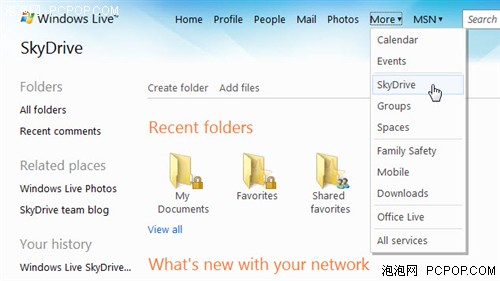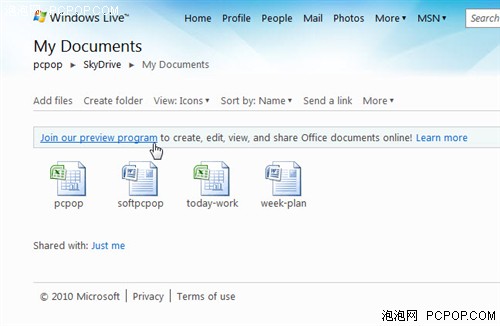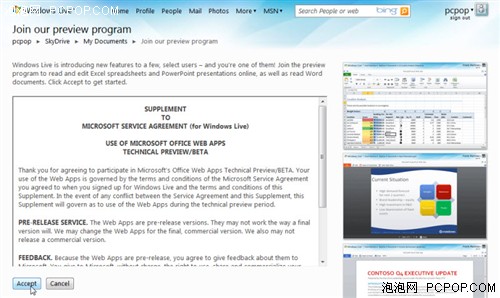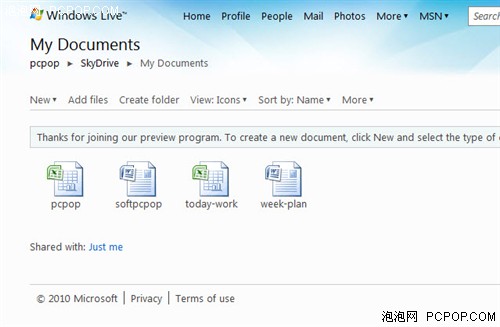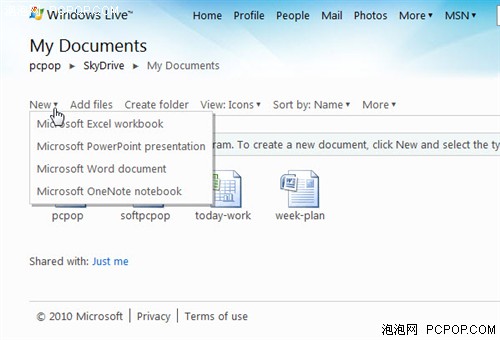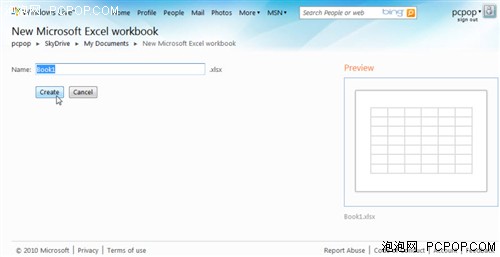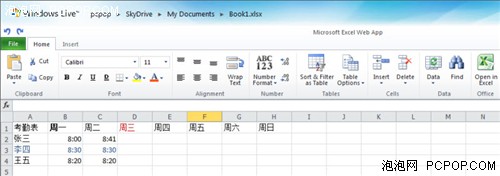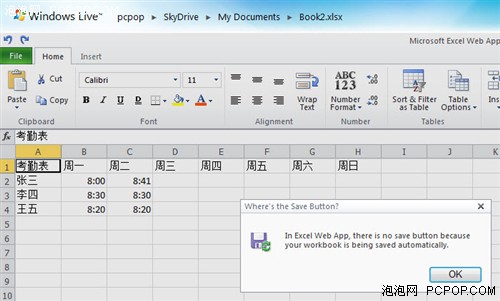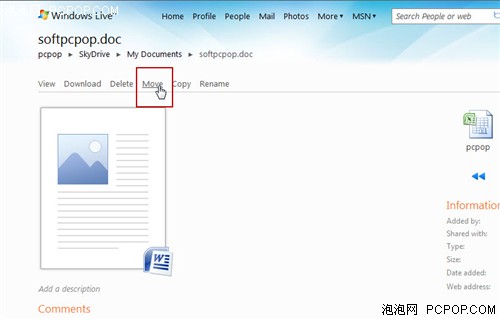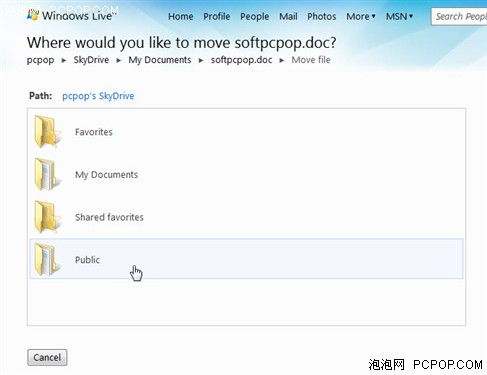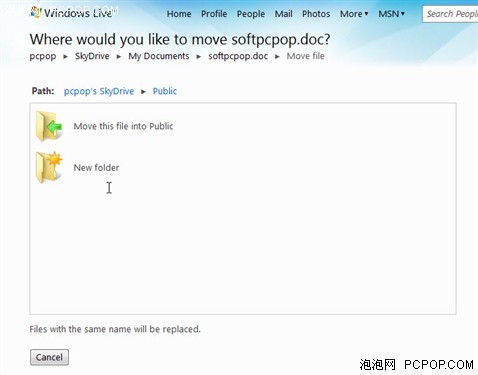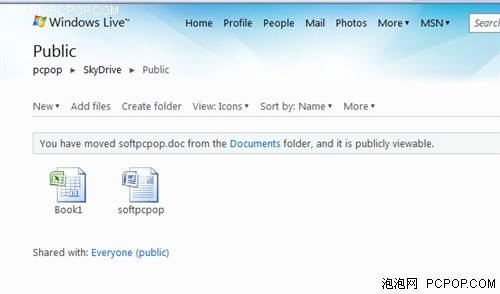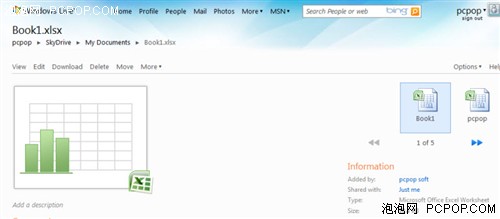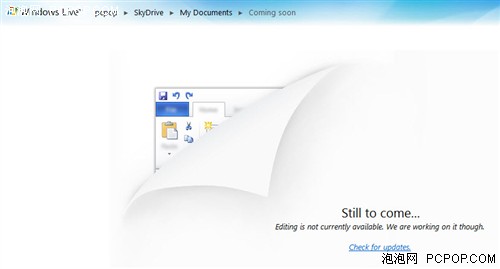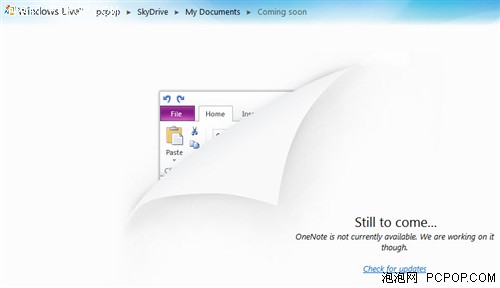简便随意微软Office WebApps预览体验
泡泡网软件频道5月12日 虽然现在并不是所有的软件都是基于“云”来打造的,但“云”的概念已经在当前各种应用程序和操作系统中蔓延,几乎是随处不在,对于我们广大用户来说,也许并不需要去彻底明白何谓“云”,但有一点是可以感受的到,那便是各种基于网络的应用程序能够带来更多的便捷,如云杀毒软件可以让杀软本身的体积变得更小、但速度更快查杀更准;云输入法可以自动保存用户的输入习惯,只要打开网页浏览器就能使用专属自己的输入法;云办公软件随时随地存储自己的文档文件,无论在任何电脑上都能打开并使用办公文档,完全不必整天背着自己的笔记本东奔西跑...这些都是“云”带来的便捷之处。
微软的Office 2010即将在六月正式发布,新一代Office最大的变化就在于提供了网络应用Office Web Apps。想要使用该网络应用,你只需拥有一个免费的Windows Live帐号即可,而对于很多人来说,每天都要打开MSN与好友、同事或合作伙伴们沟通,这个Windows Live帐号早就在手边了。
首先登陆自己的Windows Live帐号,然后可以从SkyDrive中找到自己的文档,SkyDrive是微软为每一位Windows Live用户免费提供的一个存储、管理和下载文件、照片的网络空间,拥有25GB超大空间,基本上可以将自己想要上传的文件都统统保存起来。而且使用SkyDrive还有一大好处,可以非常方便地与自己Messenger中的联系人共享文件,当然权限的控制权完全在你自己手上。
点击“Join our preview program”接受微软相关条款后就可以预览到Office Web Apps的一些新特性。
完成之后,它将自动带你重新返回SkyDrive文档列表页,此时可以方便地管理和操作文档。
选择“New”功能按钮时,可以新建Excel、PowerPoint、Word和OneNote文档,想要创建哪类文档点击进入支持预览。如这里选择新建一个Excel表格文件:
可以看到编辑操作与本地文档完全一致,复制粘贴、撤销重做、居中靠边等等操作全部支持,另外,使用Office Web Apps还有一个最大的好处它能自动保存。
细心的朋友肯定会看到上图中没有保存按钮,是的,因为在线操作所以你完全不必担心因为忘记执行保存操作而导致自己的数据丢失。
这就是在线操作带来的好处,不过联网不方便的时候还是不能没有本地操作的支持,对于像我一样经常忽略随时保存文档的用户来说绝对实用。
在SkyDrive窗口中,如果想要把任何文件移动到公共文件夹中,直接选定文件后点击“Move”,然后选择目标文件夹打开,这里允许用户自行新建文件夹,对于文件数量较多的用户来说管理起来比较方便,如果文件不是太多就没必要了,只要把文件移到了公共文件夹内,MSN好友都可以随意访问这些共享文件。
SkyDrive不仅能共享文档,还能分享照片等,其实这个功能对于不少MSN用户来说早已熟悉了,只不过现在有了Office Web Apps的加入,任何时候编辑起来都非常方便,不必本地电脑非要安装Office软件。
操作完成后可以立即关闭表格,重新从SkyDrive首页进入打开表格,可以立即对之前编写的表格进行操作。
现在仅仅是Excel和PowerPoint可以使用,Word和OneNote暂时还无法体验。
虽然仅仅是预览版并不是完整功能的Office Web Apps,不过在使用中已经让人了解到它所带来的便捷,而且运行非常稳定,打开关闭速度都很快,并且数据保存良好未出现丢失情况。总的说来,微软的Office Web Apps无疑正在朝着一个正确的方向发展,但它是否能成为替代Google Doc的产品,那还真的需要广大用户来验证了。■<
关注我们